Dizüstü bilgisayarımdaki bir terminal üzerinde çalıştığım ve tam o anda benden başka bir ofise gitmemin istendiği veya terminalde 'bir şey' yaptığım ve kolaylık veya zorunluluk nedeniyle izin vermem gerektiği birçok kez başıma geldi. bir arkadaşım bir süreliğine dizüstü bilgisayarımı kullanıyor, bu gibi durumlarda... Kullanıcı oturumunu tamamen engellemeden terminalde yaptıklarımı nasıl koruyabilirim?
Neyse ki paket var: vlock
Bu paketi sisteminize kurun ve ardından bir terminalde çalıştırın (vlock), terminalin kilitli/korumalı olduğunu görebileceksiniz ve siz [Enter] tuşuna basıp şifreyi girene kadar bu böyle devam edecek 😉
Başarısız denemelere, başarılı oturum açma girişimlerine ve daha fazlasına ilişkin günlüğü görmek istiyorsanız, /var/log/auth.log dosyasını cat'e almanız ve bunu parametre olarak iletmeniz yeterlidir. grep "vlock"
Yani:
cat /var/log/auth.log | grep "vlock"
Bu basit bir ipucu evet ama benim için zaten faydalı oldu… Umarım sizin için de faydalı olur 😀
selamlar
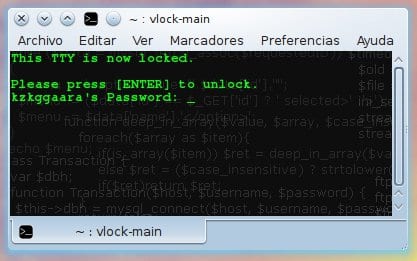
+1 programı çok ilginç, ancak bahsettiğiniz gibi bir durumda onu o kadar kullanışlı bulmuyorum, çünkü önemli komutları yürütmek için kök geçişe ihtiyacınız var ve eğer bu geçişe sahipseniz parmaklarınızın ucundasınız. çünkü ctrl + alt + f1 veya f2 vb. ile tty açıp root olarak giriş yapıp aynı zararı veriyorlar.
Ayrıca normal bir kullanıcı olarak terminalden erişilebilen komutlara pek çok durumda programlar aracılığıyla da ulaşılabilir. Dosyaları okumaya, kopyalamaya, silmeye ek olarak, birçok şeyin yanı sıra, otomatik başlatmaya, $home içinde gizlenmiş olan ve oturumu her başlattığınızda açılacak olan bazı casus programların bağlantısını bile koyabilirler.
Bana öyle geliyor ki, program tasarlanmış her şeyden daha fazlasıdır, çünkü birden fazla bilgisayar yönetildiğinde ve bunları kullanan kullanıcıların, tty terminallerinin sayısındaki azalmaya ek olarak bir terminale erişmesini istemiyorsanız, bu durum aksi belirtilmediği sürece program da bunları engelliyor.
Size katılıyorum. Bu başka bir terminalin açılmasını engellemez. Ve diğerinin daha önce ne çalıştırdığını görmek istiyorsanız ~/.bash_history dosyasını görüyorum (veya dağıtıma bağlı olarak benzer)
İlginç bir paket olmasına rağmen oturumu bloke etmenin en iyisi olduğunu düşünüyorum.
Yararlı görünüyor, yine de oturumu engellemenin daha iyi olacağını düşünsem de... bash oturumunuzu kaybetmekten korkuyorsanız GNU ekranını kullanmanızı öneririm. "screen -D -R" argümanlarıyla erişirseniz her zaman aynı oturuma erişirsiniz, "Ctrl+a" ve "d" klavye kısayoluyla çıkarsınız (yani önce Ctrl+a yaparsınız, sonra "d » tuşuna basın), bu şekilde programa oturumu arka planda açık tutmasını söylersiniz.
Bahşiş için teşekkürler!
Not: Bu sadece oturum açtığımız oturumda terminalimizi kullanmaya çalışan kullanıcı içindir değil mi?Bir kullanıcı oluştururken veya mevcut kullanıcıyı değiştirirken kabuğu engellemek de mümkün olabilir!
Yine de takdir ediliyorsun!
Selamlar!
Bakalım başka bir terminal açmak için kullanıcı adı ve şifre girmeniz gerekiyor.
Grafiksel bir ortamda olmamız ve xterm veya başka herhangi bir şeyi çalıştırmamız farklıdır.
X'ler de dahil olmak üzere tüm bilgisayarı engelleyen bir uygulamaya daha fazla bahse girerim.
Klavyenin bağlantısını kesip yanıma alıyorum 😛
Grafiksel ortamı kullanmadığınızda ve satranç oynarken veya tweet atarken yararlı olabilir, o zaman size müdahale etmezler ve siz de işinize devam edersiniz.
Yapamazsınız Alejandro, yeşil fosforlu monitörlerin var olduğu ve dayanılmaz oldukları zamanları hatırlıyorum, gözlerinizi eritiyorlardı, bu yüzden onları daha sonra kehribar rengine ve daha sonra monokroma dönüştürdüler.
Üstelik o arka planı harflerle dolu olarak ekliyorsun, yanılıyorsun!! Hahaha!!! 😀
Vlock'a gelince, vlock-matrix adında, ekranı kilitlediğinizde size harf dizisini açıkça gösteren hoş bir çatal olduğunu unutmayın.
Bu basamak, görünmesini istediğiniz karakterlere, renge vb. göre yapılandırılabilir. Sahip olduğu tek dezavantaj ve neden kullanmadığım, "matris" etkisinin benim zevkime göre çok fazla işlemci tüketmesine neden olması gibi görünüyor.
Bir şey daha: vlock, ttys üzerinde çalışırken gerçekten faydalıdır çünkü arka planda çalışan bir işlemi bırakabilir ve terminali engelleyebiliriz VE ekipmanın tam kontrolü için 6, 7 VE 8 DAHİL OLMAK ÜZERE DİĞER TERMİNALLERE ERİŞİM.
Selamlar!
HAHAHAHAHAHA Terminaldeki böyle parlak renkleri seviyorum, hayal edin... 😀
Çatal hakkında ilginç 😉
Bir tty'den (örn: crtl + alt + f1) kullanıcı veya root olarak giriş yaptığınızı ve vlock -a ile tüm tty'yi engellediğini ve bu durumda oturuma (ctrl + alt + f7) bile giremeyeceğinizi görüyorum. oturumu engellemekten daha iyidir.
Elbette vlock'u grafiksel oturumdan çalıştırırsanız zararsızdır
Açıkçası bunun hiçbir faydasını görmüyorum.
Etkisi "exit" komutuyla aynıdır, o zamandan beri sizden oturum açmanızı ister ve o zaman bile herkes tty'yi değiştirebilir.
göreviniz nedir?
onu almam
Yuvarlanmadan önce okuduklarımla kendime cevap veriyorum
vlock -a
Bu gerçekten faydalı, dikkat ediyorum
teşekkürler
🙂
Var olduğunu bilmiyordum, sadece vlock yazdım ve engellendi, teşekkürler!! 😀
Biraz hayal edin: Kullanıcımla oturumum açık, root olmadan elbette, root erişimi olan bir terminali engellemek istiyorum veya örneğin ssh'si olan bir terminali başka bir makineye engellemek istiyorum, arkadaşım istiyor gezinmek için bilgisayarı kullanın, ancak ssh veya root ile bu terminalden taviz vermek istemiyorum, çünkü vlock kullanıyorum, bunun hiçbir işe yaramadığını görmeleri, onların o kadar fazla hayal gücüne sahip olmamasından kaynaklanıyor, ha, sorunlar bizim ilgimizden, şüphemizden kaynaklanıyor ama eğer böyle bir şey yoksa o zaman eksiliyoruz.
Affedersiniz, Ubuntu'da kullanan var mı? Terminalde vlock yazıyorum ve terminalimin kilidini açmak için [Enter] tuşuna bastığımda root kullanıcı şifresini doğru yazmama rağmen hata veriyor, bunun için bir satır düzenlemem gerekiyor mu? söz konusu konfigürasyon falan mı?
Teşekkürler!
HAHA, KAZANDINIZ!!!
Ah!! Ubuntu, Ubuntu… xD
Canonical'deki DAHİ'nin uzun zaman önce, SUDO aracının ortaya çıkmasıyla birlikte root'un kendi şifresine sahip olmasının aptalca olduğuna, çünkü bu şekilde ona yönelik bir saldırı vektörünü "ortadan kaldırdıklarına" karar verdiğini biliyor muydunuz?
Bu şekilde tüm Ubuntu'lar root hesabı DEVRE DIŞI, yani şifresiz olarak yayınlanır.
Temel matematik işlemlerini yaparak, evet VLOCK'un kök geçişle çalıştığını ancak kök geçişin OH, MEVCUT OLMADIĞINI fark edebileceksiniz!!! o zaman sisteme tekrar giriş yapmanız imkansızdır XDD
İki seçeneğiniz var: ya farklı şekilde yönetilen başka bir dağıtım kullanın ya da çoğu dağıtımın yaptığı gibi temel sistemi kullanıcıdan gizlemeyen kök kullanıcınız için bir parola oluşturun.
[Code]
$sudo su
#passwd
[/ Kod [
Hazır, artık VLOCK'u kullanabilirsiniz, ancak elbette bu Ubuntu'nun tasarımına aykırıdır, Debian'a güncellenmiş yazılım ve güncel çekirdekler içeren depolar eklemek gibi bir şey *öksürük*
xDDD Ubuntu'yu kullandığımda yaptığım ilk şey bir terminal açmak ve şunu yazmaktı:
$ sudo passwd rootÇünkü kullanıcı adım yüklüyse sistemimi nasıl yönetecektim? xDDD